一、 用户创建流程模拟1:
useradd + 新建账户
id +账号 查看当前账号信息
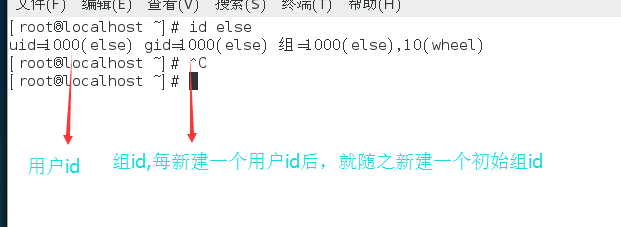
uid 1000之前的为系统用户 ,1000之后的为普通用户
每条记录代表一个用户信息
有的用户只用于授权,不登录操作系统,这类账户可设置成nologin
vim /etc/passwd 打开密码文件
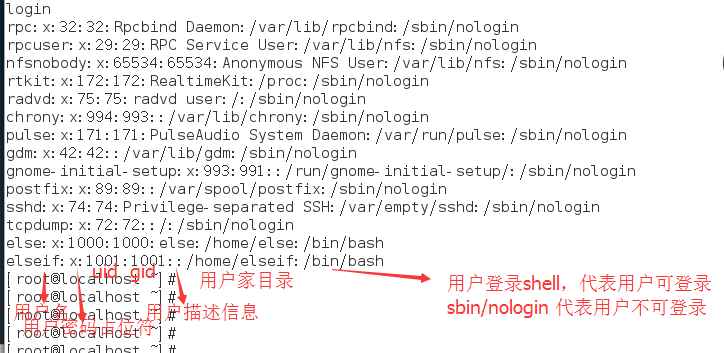
vim /etc/shadow 打开密码保存文件
shift+G 跳到文件的最后一行
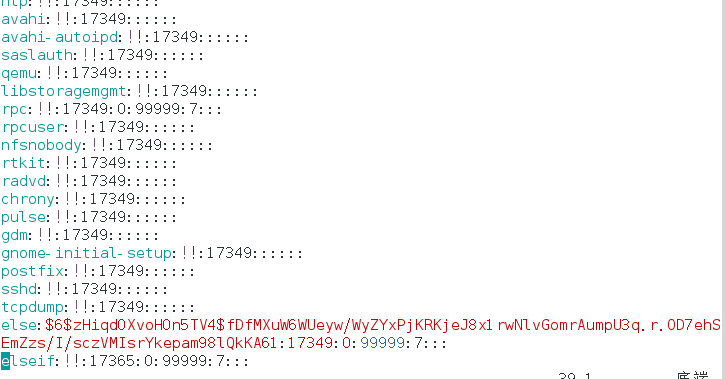
vim /etc/group 打开组的信息
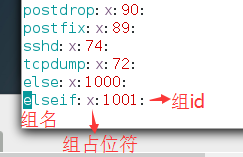
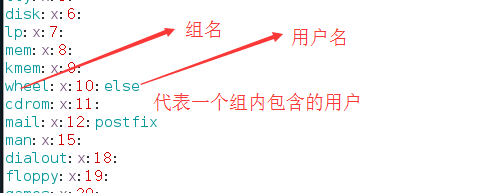
把用户elseif添加到root组内,打开group组文件,然后在root后面写入 elseif,保存即可。
vim /etc/gshadow 打开组密码文件
gpasswd elseif + 给组设定密码
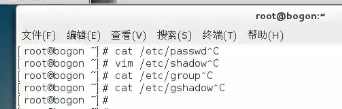
useradd -u +数字+ 指定用户号
useradd -g +数字+ 指定组
useradd -d + 指定家目录
useradd -s + 指定shell
useradd -u 1004 -g root -d/JX/ -c 'my' -s /bin/bash ifif (-g 主组)
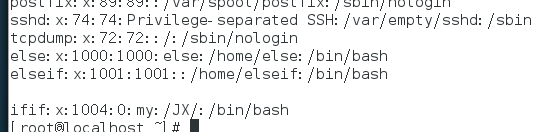
useradd -u 1004 -G root -d/JX/ -c 'my' -s /bin/bash ifif (-G 附加组,添加后,成员增加到group组表里面)
usermod:用户修改 如 usermod -G root ifif ---------修改ifIF用户 增加附加组到root组内
groupadd / groupdel 增加/删除组
groupmod 修改组的信息 如
groupmod -g 1205 group1 -------修改群组的gid
groupmod -n 1205 GRU group1 -------修改群组的名字

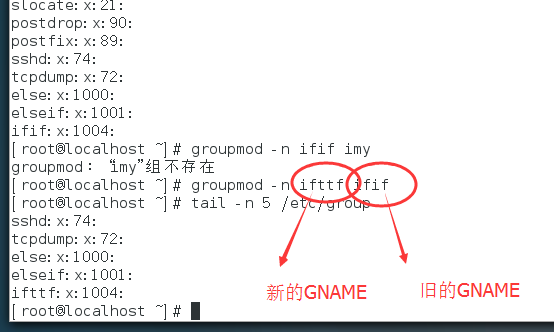
通过直接进入文件新增一个用户,步骤如下,共6个步骤----
.(点)开头的文件都会被系统自动隐藏。通过ls -a 可查看所有包括被隐藏的文件
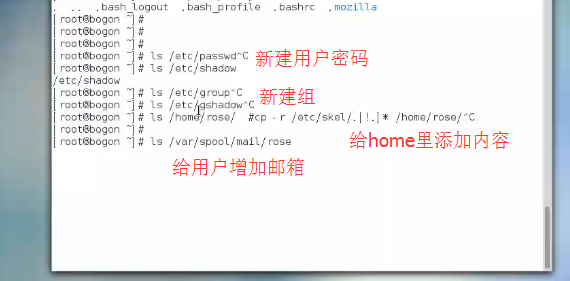
最后给用户加密

一切命令皆文件
二、用户创建流程模拟2
ls - l 某一个目录文件下面的信息
ls - ld 某一个目录本身的信息
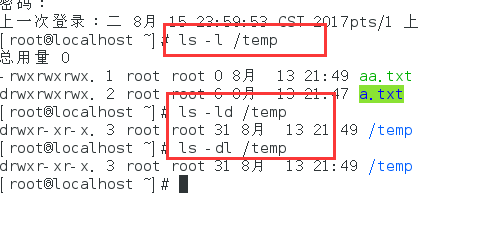

drwxr- xr- x. 3 root root 31 8月 13 21:49 /temp
属主 属组(属于哪一个组) 【例如,电脑A被我使用,属于‘我’这个组,然后我在IT部门,属于IT这个主】
对linux系统来说,权限是加载在文件上的,权限代表可读可写可执行。
用户与组用来标识权限(公司里,对某某有权限,我对某电脑有权限)
d rwx r- x r- x. 3 root root 31 8月 13 21:49 /temp
总共11位,三个一组三个一组来表示权限——
前三位 rwx 代表 /temp文件的主人(第一个root)对这个文件有可读可写可执行的权限
中间的三段r- x 代表/temp属于哪一个部门(第二个root),这个部门对这个文件有可读,可执行的权限【- 代表没有权限】
最后三段r-x 代表除了我和我的组之外的组和人(就是其他人)对这个目录有可读和可执行的权限
一个文件的权限应该和属主、属组连在一起看,不能单独说有可读可写可执行的权限。
第一段d 代表目录 ------文件的详细信息的第一个字段代表文件类型
文件类型分为很多种,d 代表目录 - 代表普通文件 l 代表快捷方式(软连接) p 管道文件 c 字符设备 b 磁盘设备

3 代表 硬连接数量
最后一段 . (点) 安全性保证
ls -l 可以简写成 ll
建一个文件完整的过程
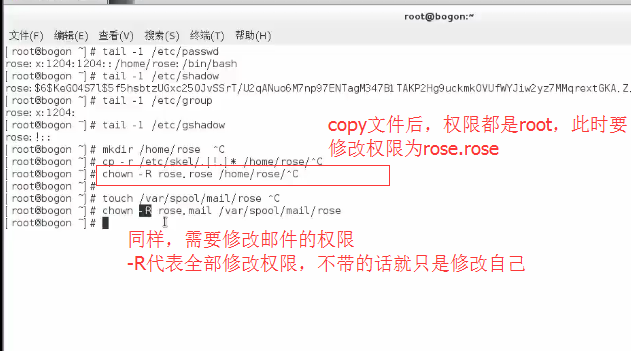
三、属主 属组 其他人对文件的rwx 权限
1.通过userdel删除用户后,删除的文件不够彻底,文件在/home /mail里有残留,用-r 强制性删除
<<<<<<<<遇到此情况,可用手动强制性删除
rm -rf /var/spool/mail/JXLOVEWD
rm -rf /homel/JXLOVEWD
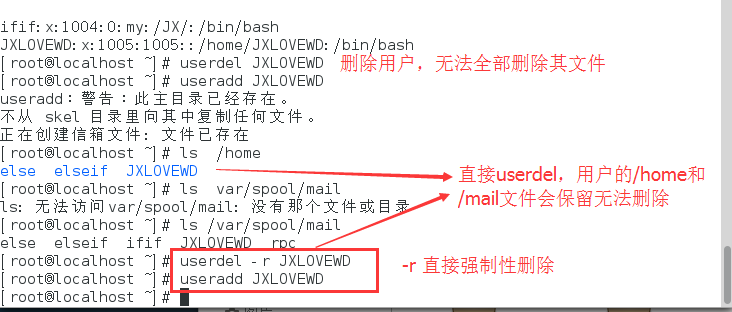
2/ r=4 w=2 r=1 rwxrwx---------77
注意:进入某个目录后再新建子目录 直接用mkdir YOHO, 如果用mkdir /YOHO,相当于直接在/ 目录下面新建YOHO了
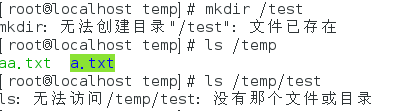

3. 修改文件所有权限,用chmod 777
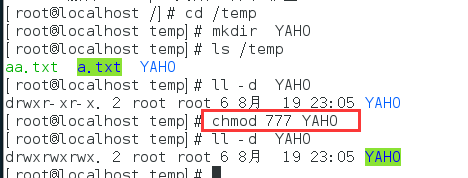
研究目录的权限与文件的权限,目录的权限是否会影响文件的权限
4.研究目录与其他人o权限的关系
可读 r
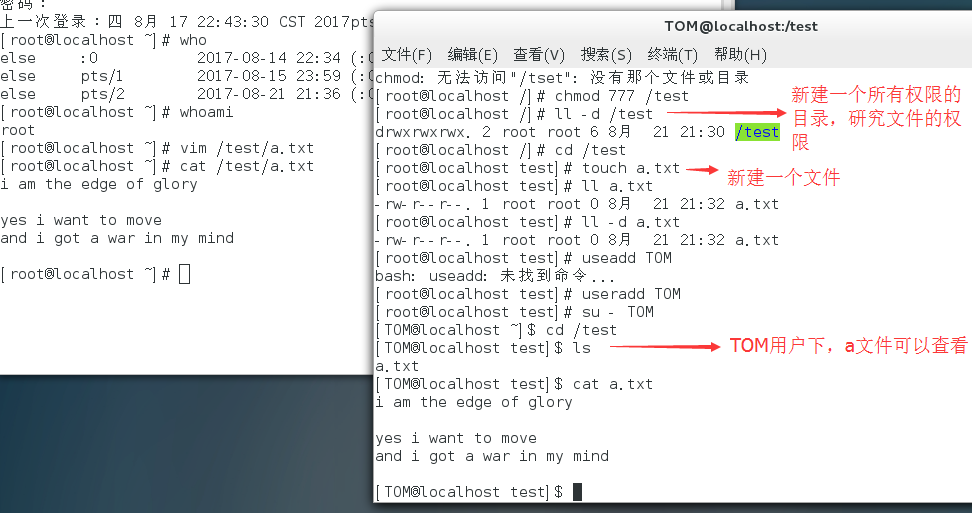
修改a.txt文件o的权限为- (空权限)后,TOM用户下,该文件不可查看
回复a.txt文件o的权限为r (空权限)后,TOM用户下,该文件可查看

可写w

可执行 ./ 由于py与linux是解释性语言,需要先读再执行,所以可执行一般与可读连在一起使用 rx
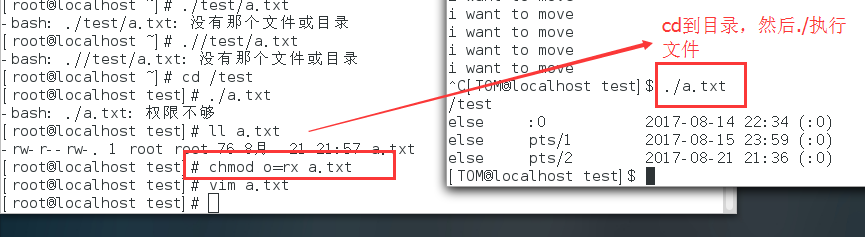
其他形式修改权限
chmod 可与+ - 一起使用,但是+ 是覆盖赋值,更简单的可直接使用数字进行权限赋值修改
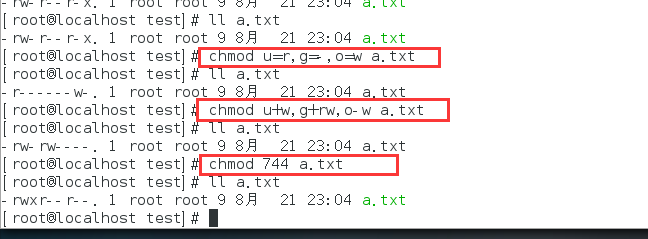
4.研究目录与属组 g 权限的关系
A,新建一个jack用户,在目录/test下面新建一个jack.txt的文件
B,修改jack文件的o权限为空,此时其他用户TOM无法对jack.txt进行操作
C,通过usermod -G jack TOM,把TOM的组(group)添加到jack的组里面
D,退出TOM用户
E,重新登录TOM用户,虽然TOM本身没有对jack.txt有权限,但是由于被添加到了jack组里面,便有权限进行cat操作。
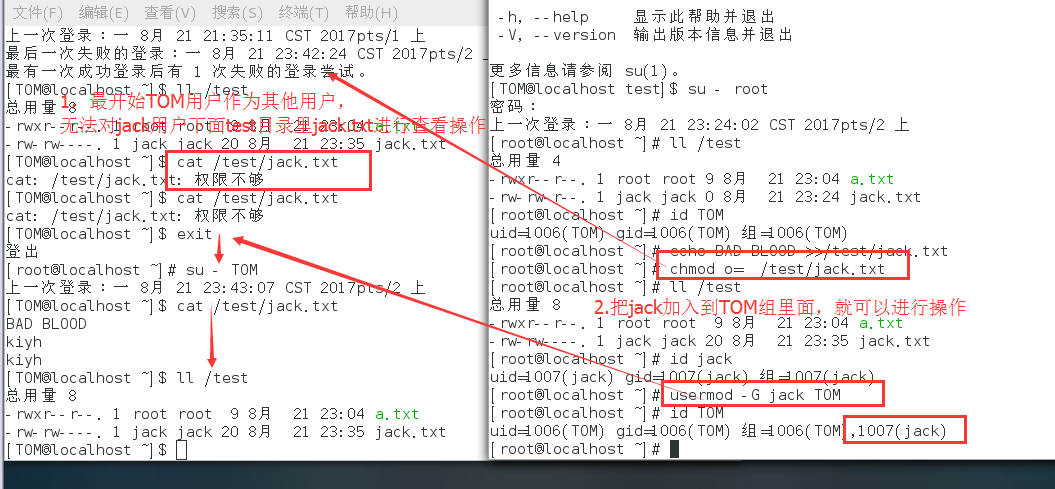
4.研究目录与属主(用户) u 权限的关系
jack用户对jack.txt属主的权限,对应到其本身rw-,
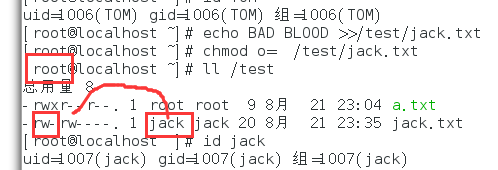
四、属主 属组 其他人对目录的rwx 权限
研究目录可读权限
1、为避免用户权限干扰,删除-rf /test,再新建一个用户
2、新建/test/test1,并且修改test的权限的777
3、touch两个文件
4、修改test1其他人o的权限仅仅为r
5、进入其他用户,比如TOM/aleas,然后ls /test/test1,可以看到目录下面的两个文件
说明一个目录的可读权限,代表通过r 命令,可以查看该目录下面的文件
6、修改test1其他人o的权限仅仅为x,通过cd /test/test1命令可以执行。
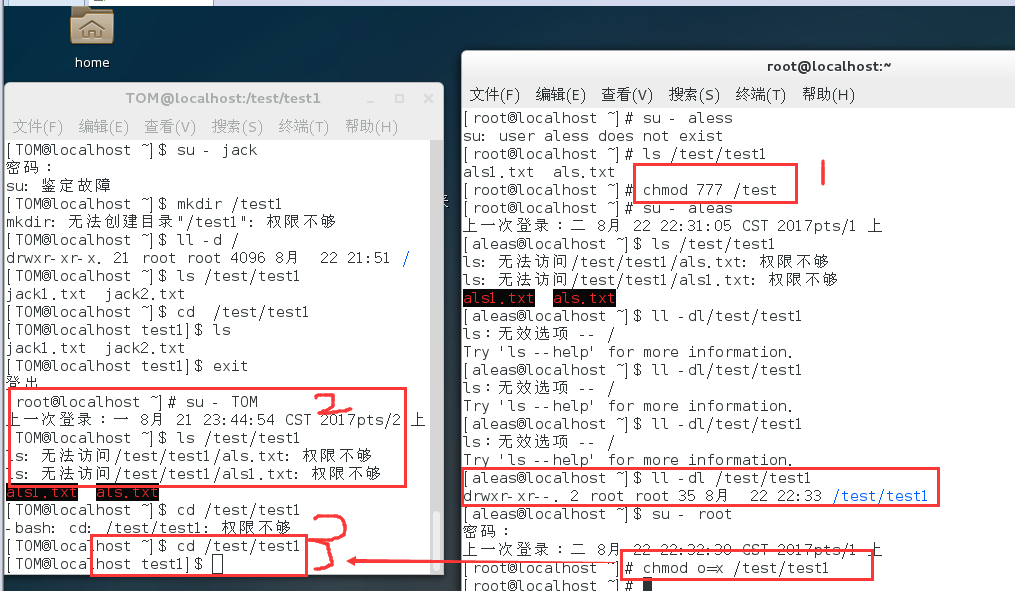
研究目录写、可执行权限
1、修改其他人权限仅仅为w,无法通过cd进入到test1里面,无法rm,touch操作
2、新增其他人权限为wx,此时可以通过cd进行操作。
目录的W权限,必须与X权限连在一起使用。(目录的W权限,体现在新增/删除子目录,子文件)
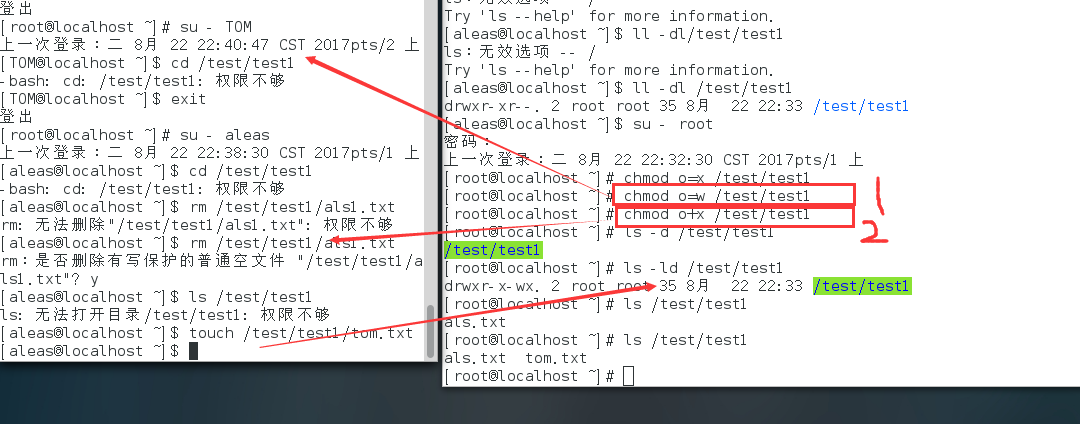
研究目录属主 用户权限
1、jack用户下面新建目录,新建文件jx.txt;
2、chmod 770 ……修改jack属主和属组用户对jc.txt有所有权限,其他人权限为空权限
3、切换到aleas用户下面,作为其他用户,此时无法对jx.txt进行操作
4、usermod -G jack aleas,把aleas增加到jack的组下面.此时aleas对jx.txt有任何可操作权限。
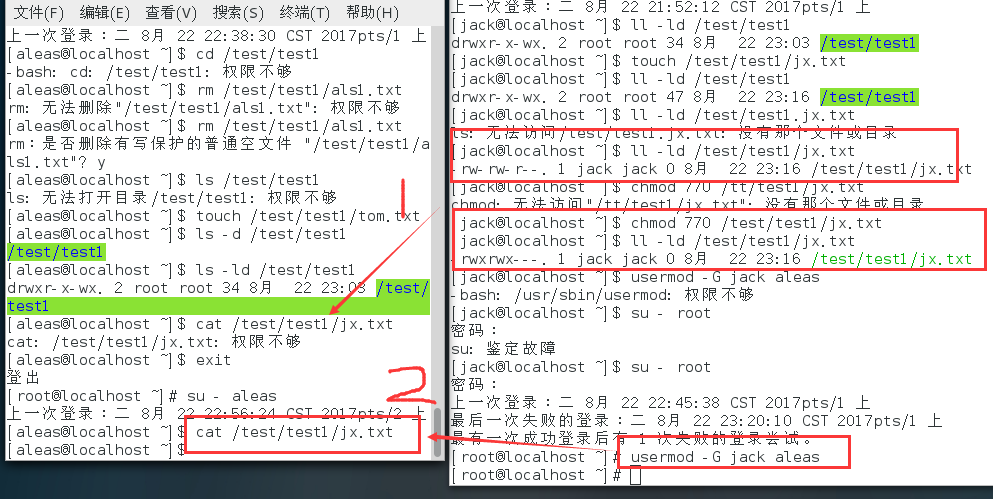
文件的rwx
r:可以查看文件内容 cat
w:可以修改文件 vim
x:执行文件
目录的rwx
r:可以查看目录的子目录/子文件 ls
w:可以创建,重命名,删除子文件,子目录
x:可以通过cd进入到目录里
比如 /test/a.txt 要对a文件进行操作,首先a.txt的o要=w,然后/ 的o=x,/test的o=x,才可以进行操作。